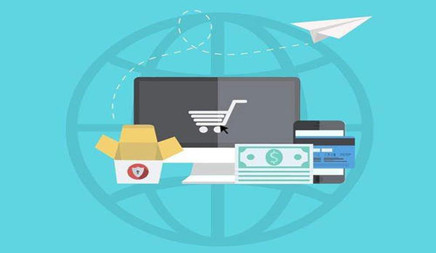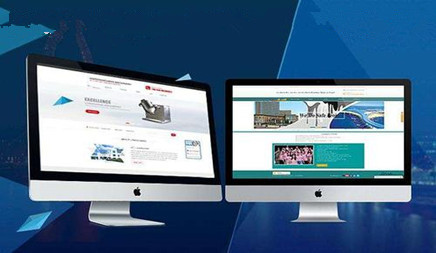ps透明框框怎么弄(制作主图视觉透明框)
时间:2022-09-14 | 标签: | 作者:Q8 | 来源:网络
小提示:您能找到这篇{ps透明框框怎么弄(制作主图视觉透明框)}绝对不是偶然,我们能帮您找到潜在客户,解决您的困扰。如果您对本页介绍的ps透明框框怎么弄(制作主图视觉透明框)内容感兴趣,有相关需求意向欢迎拨打我们的服务热线,或留言咨询,我们将第一时间联系您! |
在电商平台主图中常见的透明框效果,应用到这种透明框效果非常多,体现上能给视觉带来强烈感,究竟如何操作呢?其实很简单,不用几钞钟,就搞定。看效果图如下:
【步骤一】打开素材 打开“文件”菜单的“打开”或按“CTRL+O”打开素材,如下图:
【步骤二】画矩形框 1. 选择左侧栏的“矩形工具“或按”U”
2昆明网络宣传语. 选项栏上选择“形状图层”填充形式 3. 画出要的条框大小,如下图:
在“图层面板”右上角调“不透明度”,一个透明框就出来了,要多透明可自行设置,如下图:
【步骤四】打上文字
1. 选择左侧栏“文字工具”或按“T” 2. 选项栏上,选择“字体”
3. 选项栏上,选择“字号大小” 4. 选项栏上,选择“文字颜色”,打出“指定教科书”,如下图:
到此操作结束,完工,如下图:
知识与技能之间的一个重大区别在于:知识可能中国网络营销政策看了或听了就会;而技能只有经过大量的练习,才能真正拥有。 
|
上一篇:零基础PS制作详情细节展示图
下一篇:ps虚线怎么画(灵巧PS更快捷快速画虚线标注)
版权声明:以上主题为“ps透明框框怎么弄(制作主图视觉透明框)"的内容可能是本站网友自行发布,或者来至于网络。如有侵权欢迎联系我们客服QQ处理,谢谢。
相关内容
- ps胡须怎么去掉(零基础胡子去除小技巧
人物修复经常会碰到,像去除这种胡须,应该如何去除...
- PS怎么p出好身材(零基础PS学会人物美化
现如今人物美容美化到处都是,但现实有些人身材并不...
- ps创意字体设计教程(打造创意艺术字体
如何在固体状态下,创出新效果,打造出新创意呢,本...
- ps纹身怎么去掉(零基础PS去除纹身小技巧
人物上有纹身,要如何去除呢?今天就来讲下去除纹身...
- ps水墨画的制作过程步骤(零基础PS制作水
本文章利用荷叶塘与鲤鱼图像结合出水墨画效果,如何...
- ps玉手镯怎么制作过程(打造仿真玉手镯
其为打造仿真的玉手镯效果,如何做才能体现出玉石手...
- PS制作马赛克立体晶块效果
如何简单做出有立体感立体模块形式,展示出精致小砖...
- PS花瓣效果怎么做(创意螺旋花瓣效果)
对于做各类海报设计效果,需要多元素创意创新,文章...
- ps花纹图案怎么做(零基础PS自制花瓶图案
如何给产品添加艺术效果,文章带来了给花瓶增加,花...
- ps光线效果怎么做(快速学会用PS制作光线
如何制作光线形式,此光线效果可以应用于,光线光射...
小编精选
扫码咨询

打开微信扫码或长按识别二维码
小提示:您应该对本页介绍的“ps透明框框怎么弄(制作主图视觉透明框)”相关内容感兴趣,若您有相关需求欢迎拨打我们的服务热线或留言咨询,我们尽快与您联系沟通ps透明框框怎么弄(制作主图视觉透明框)的相关事宜。
关键词:零基础学PS